Hướng dẫn chi tiết cách chia sẻ ổ đĩa và thư mục trên Windows 7 để trao đổi dữ liệu trong mạng LAN một cách hiệu quả.
Có nhiều phương pháp để chia sẻ thư mục giữa các máy tính, chẳng hạn như gửi qua email hoặc sử dụng USB. Tuy nhiên, để tiết kiệm thời gian và không cần thiết bị ngoại vi hay kết nối internet, bạn có thể dễ dàng chia sẻ thư mục với nhiều máy tính khác trong cùng mạng LAN.
Bài viết này sẽ hướng dẫn bạn từng bước cách chia sẻ thư mục trên hệ điều hành Windows 7.
Bước 1: Nhấn vào biểu tượng mạng ở thanh taskbar, sau đó chọn Open Network and Sharing Center để bắt đầu thiết lập chia sẻ.
Tại cửa sổ Network and Sharing Center, bạn hãy chọn mục Change advanced sharing settings để tiếp tục quá trình thiết lập chia sẻ.
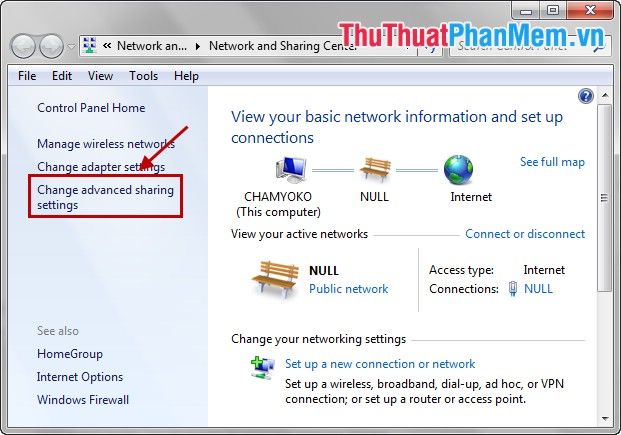
Bước 2: Khi cửa sổ Advanced sharing settings xuất hiện, nếu bạn muốn chia sẻ thư mục mà không cần đặt mật khẩu, hãy cuộn xuống phần Password protected sharing và chọn Turn off password protected sharing.
Sau khi hoàn tất, nhấn Save changes để lưu lại các thay đổi vừa thiết lập.
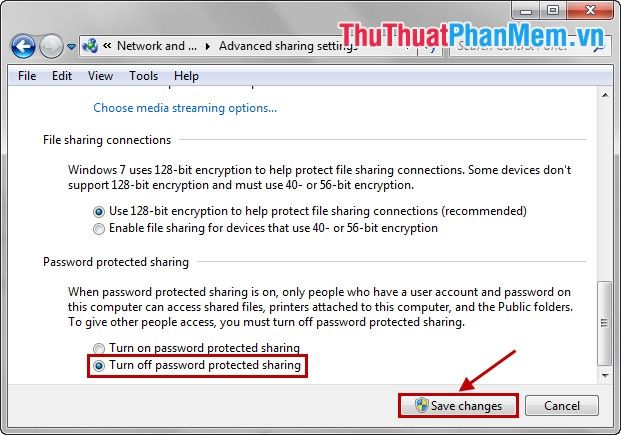
Bước 3: Tiếp theo, bạn chọn thư mục cần chia sẻ, nhấn chuột phải và chọn Properties để tiến hành cấu hình chi tiết.
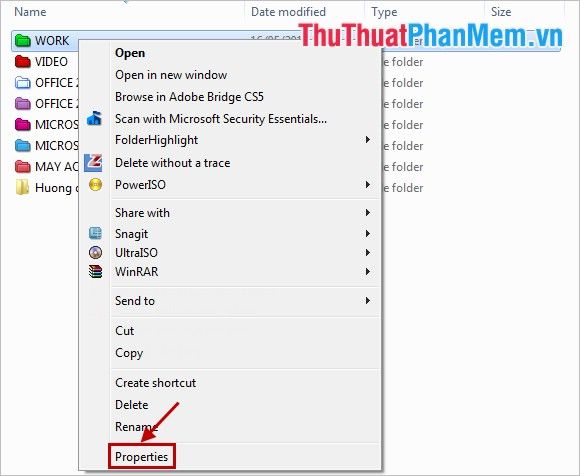
Bước 4: Trong hộp thoại Properties, bạn chọn thẻ Sharing và nhấn vào Share… để bắt đầu thiết lập chia sẻ thư mục.
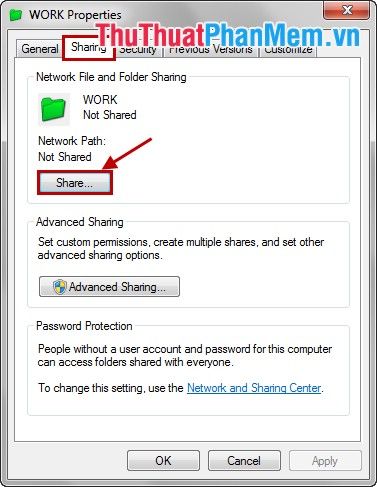
Bước 5: Tại cửa sổ File Sharing, bạn nhấn vào biểu tượng mũi tên cạnh chữ Add, chọn Everyone và nhấn Add để đưa vào danh sách chia sẻ.

Bước 6: Với Everyone đã được thêm, bạn chọn Read/Write trong phần Permission Level và nhấn Share để hoàn tất cấp quyền.
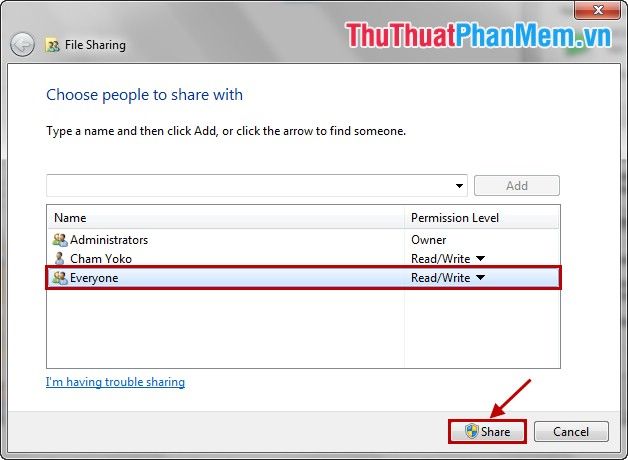
Sau khi hoàn thành, bạn nhấn Done để kết thúc quá trình chia sẻ thư mục.
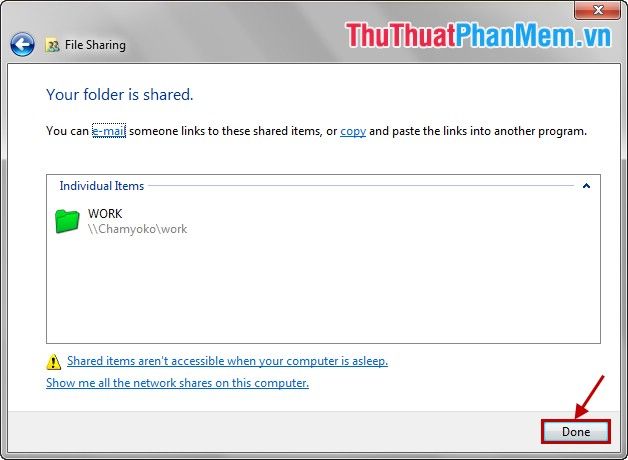
Như vậy, bạn đã hoàn thành việc chia sẻ thư mục trên Windows 7. Để các máy tính khác có thể truy cập và lấy dữ liệu từ thư mục đã chia sẻ, hãy thực hiện theo các bước sau:
1. Trên máy tính nhận dữ liệu, nhấn tổ hợp phím Windows + R (hoặc chọn Start -> Run) để mở hộp thoại Run.
2. Trong hộp thoại Run, nhập \\[địa chỉ IP của máy chia sẻ] và nhấn OK (hoặc Enter). Ví dụ: \\192.168.23.143
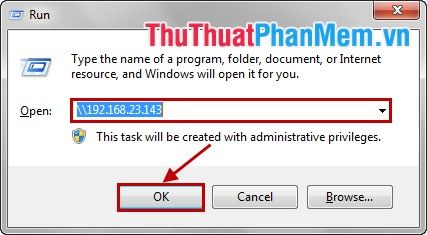
3. Cuối cùng, sao chép dữ liệu từ thư mục chia sẻ về máy tính của bạn một cách dễ dàng.
Như vậy, bài viết trên đã hướng dẫn chi tiết cách chia sẻ thư mục trong Windows 7 qua mạng LAN, giúp bạn dễ dàng trao đổi dữ liệu một cách hiệu quả. Chúc bạn thực hiện thành công và trải nghiệm thuận lợi!
Có thể bạn quan tâm

Top 10 Xưởng Cung Cấp Áo Thun Chất Lượng và Giá Cả Phải Chăng Tại TP. HCM

6 Loại trái cây tốt nhất cho mẹ sau sinh nên bổ sung

Làm kem sữa chua trái cây mịn mát, không cần đá xay

12 quán lẩu đáng trải nghiệm nhất tại Ninh Bình

10 công thức chế biến món ngon không thể bỏ qua từ thịt ngỗng, khiến bạn phải thử ngay.


